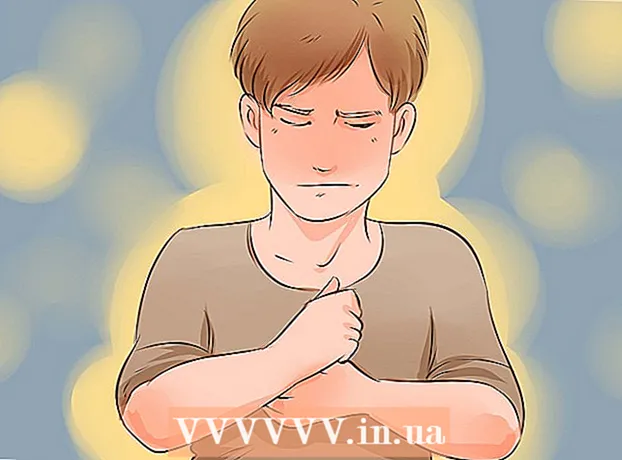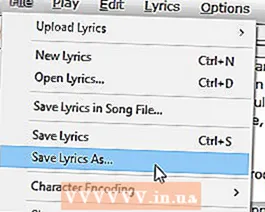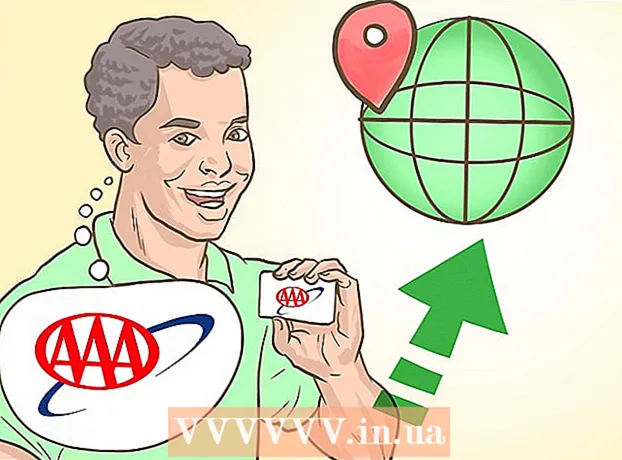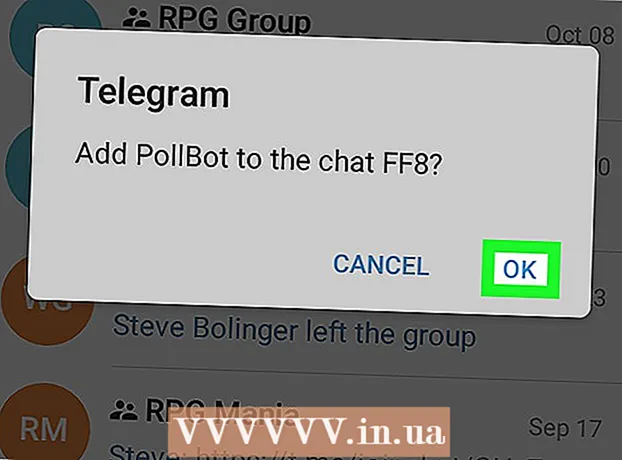Szerző:
Monica Porter
A Teremtés Dátuma:
15 Március 2021
Frissítés Dátuma:
1 Július 2024
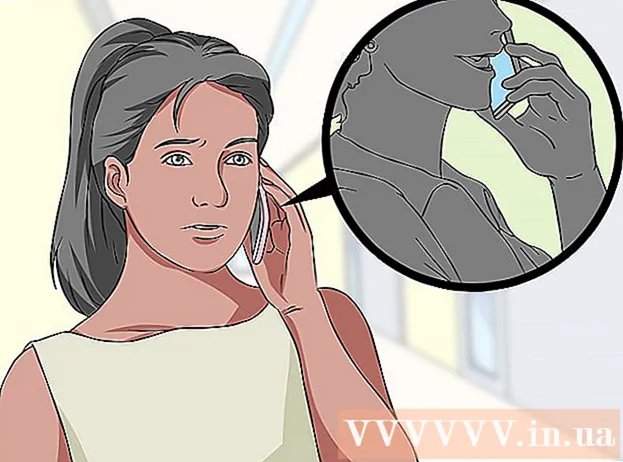
Tartalom
Ez a wikiHow megtanítja, hogyan akadályozhatja meg a hívókat abban, hogy láthassák az Ön nevét és telefonszámát. Megjegyzés: ha sikeresen elrejti hívóazonosítóját a vonal másik vége elől, akkor ritkán veszik fel; Ezenkívül számos hívásszűrő alkalmazás és szolgáltatás azonnal megszakítja a hívást a rejtett azonosítóból. Még ha el is rejti a hívóazonosítóját, nem tudja megakadályozni a nem kívánt számokról érkező hívásokat.
Lépések
1/2 módszer: Használjon blokkoló kódot
Alkalmazásbolt, kattintson a gombra Keresés (Keresés), válassza ki a keresősávot, írja be google hang és nyomja meg Keresés, Nyomja meg a gombot KAP (Fogadás) a Google Voice alkalmazás mellett, és kérésre adja meg Touch ID érzékelőjét vagy Apple ID jelszavát.
- Androidon - Nyisd ki

A Play Áruház, nyomja meg a keresősávot, írja be google hang, választ Google Voice a legördülő menüből nyomja meg a gombot TELEPÍTÉS (Telepítés) és kattintson ELFOGAD (Elfogadás), amikor a rendszer kéri.
Nyissa meg a Google Voice szolgáltatást. Kattintson a gombra NYISD KI (Megnyitás) az áruház alkalmazásban.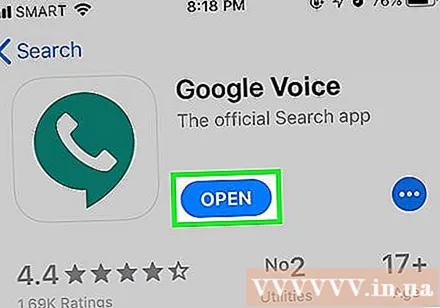
- Megnyithatja a sötét telefon alapú fehér telefon alakú Google Voice alkalmazás ikont is.

Kattintson a gombra FOGJ NEKI (Start) a képernyő közepén.
Válasszon egy Google-fiókot. Koppintson a fiók jobb oldalán található kapcsolóra, ahol használni szeretné a Google Voice szolgáltatást.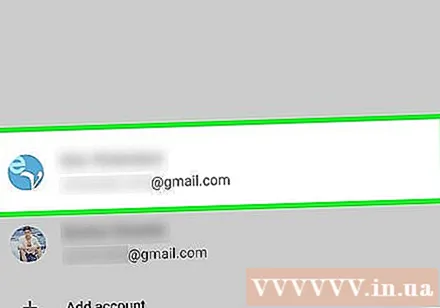
- Ha még nem regisztrált Google-fiókot okostelefonjára, érintse meg a elemet Fiók hozzáadása (Fiók hozzáadása), majd adja meg e-mail címét és jelszavát.
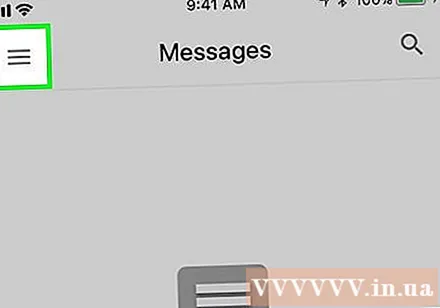
Kattintson a gombra ☰ a képernyő bal felső sarkában. Megjelenik egy menü.- Ha arra kérik, hogy válasszon egy számot a Google Voice-fiókjához, hagyja ki ezt a lépést és a következő két lépést.
Kattintson a gombra Beállítások (Beállítások) a felugró menü közepén található.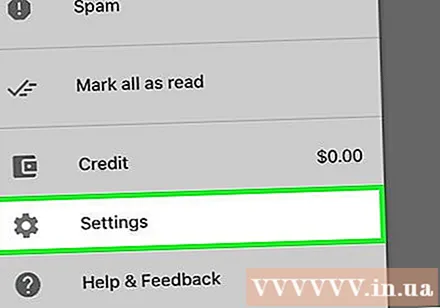
Kattintson a gombra VÁLASZT (Választ). Ez az opció a "Fiók" fejléc alatt található az oldal teteje közelében.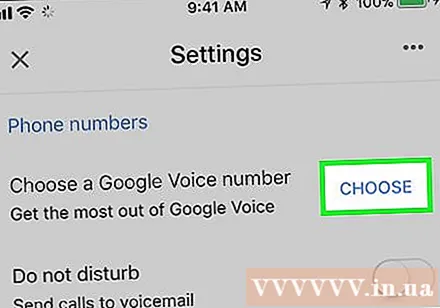
- Android rendszeren koppintania kell Szerezzen be egy Google Voice-számot (Google Voice szám beszerzése) itt.
nyomja meg a gombot KERESÉS a képernyő jobb alsó sarkában.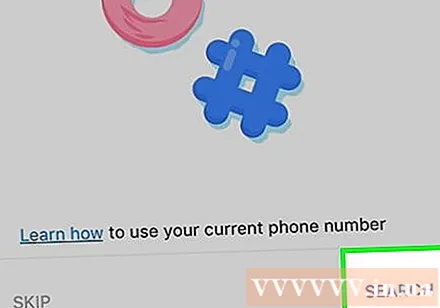
Írja be a város nevét. Koppintson a képernyő tetején található keresőmezőre, majd írja be a város nevét (vagy irányítószámát), ahol használni fogja a számot.
Nézze meg a megjelenő számokat. Az elérhető telefonszámok listájában válassza ki a kívánt számot.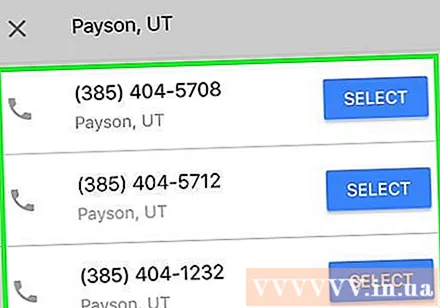
Kattintson a gombra SELECT (Kiválasztás) a használni kívánt számtól jobbra.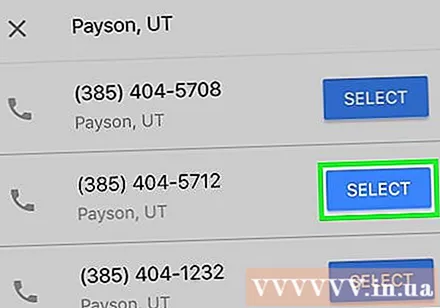
Kattintson a gombra KÖVETKEZŐ (Folytatás) kétszer. Ez az opció a képernyő jobb alsó sarkában található.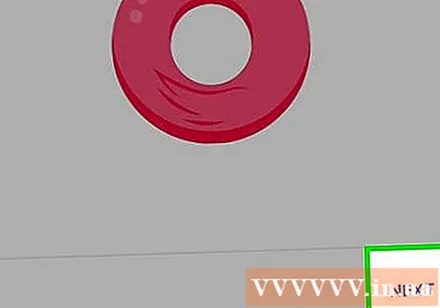
Írja be a telefonszámát. Írja be a valódi telefonszámát.
Kattintson a gombra KÜLDÖTT KÓD (Küldött kód). Ez a művelet a képernyő jobb alsó sarkában található. A Google Voice 6 karakteres kódot küld a telefon Messages alkalmazásába.
Szerezze be a Google Voice kódot. Az alábbiak szerint járjon el: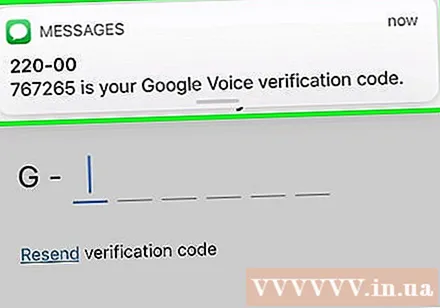
- Csökkentse a Google Voice alkalmazást (ne zárja be teljesen).
- Nyissa meg telefonján az Üzenetek alkalmazást.
- Válassza ki az új üzenetet a Google-tól.
- Lásd az üzenet 6 karakteres kódját.
- Nyissa meg újra a Google Voice szolgáltatást.
Írd be a kódot. Írja be az üzenetben az imént megtekintett 6 karakteres kódot.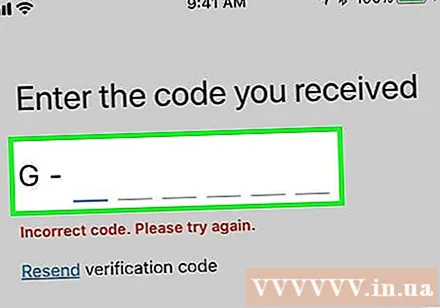
Kattintson a gombra ELLENŐRIZZE (Ellenőrzés) a képernyő jobb alsó sarkában.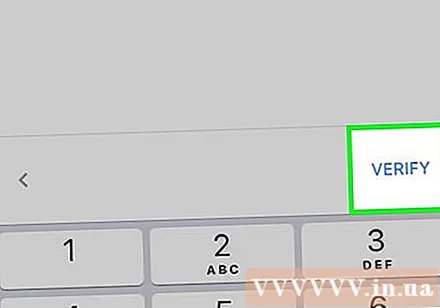
Fejezze be a szám igénylésének folyamatát. kérem kattintson KÖVETELÉS (Fogadás), amikor megjelenik egy lehetőség, majd nyomja meg a gombot BEFEJEZ (Kész), amikor a rendszer kéri. Megjelenik a Google Voice fő oldala.
Hívjon a Google Voice szolgáltatással. Híváskor a Google Voice az előző fiókhoz rendelt számot fogja használni, így a címzett nem láthatja az Ön valódi telefonszámát. A hívás kezdeményezéséhez kérjük:
- Kattintson a kártyára Hívások (Hívás).
- Koppintson a kék és fehér tárcsázó ikonra a jobb alsó sarokban.
- Tárcsázza a hívni kívánt számot.
- Koppintson a kék és fehér hívás gombra a képernyő alján.
- Várja meg, amíg megjelenik a kérdés egy másik számmal.
- Kattintson a gombra Hívás (Hívás) hívás kezdeményezéséhez.
Tanács
- Sok szolgáltató végleg elrejti a hívóazonosítót a számához, ha felhívja a kapcsolótáblát és kérdez. Ez a szolgáltatás általában további havi díjat számít fel.
- Az ideiglenes blokk kód nem rejti el a hívóazonosítót a segélyhívó szolgálatok elől (amikor helyi sürgősségi szolgálatot vagy az Egyesült Államokban hívja a 911-es számot), sem az ingyenes telefonszámok elől (például, ha Ön telefonszám: 1-800). Ezért ezek a kódok nem akadályozzák a hatóságokat abban, hogy lehívják az Ön hívását.
- Ha névtelen hívást szeretne kezdeményezni, ahol nem férhet hozzá nevéhez, telefonszámához vagy személyes címéhez, akkor mindig használhat fizetett nyilvános telefont.
- További információ az interneten található arról, hogyan lehet elrejteni a hívófél-azonosítót, ha van iPhone-ja.
Figyelem
- Az előre fizetett telefonkártya használata nem garantálja a hívóazonosító elrejtését, mivel néhány szolgáltató gyakran továbbítja az Ön adatait a címzettnek.
- Ha fel akarja adni régi Google Voice-számát, 90 napot kell várnia, mielőtt új számot állítana be.